TD-4210D
Veelgestelde vragen en probleemoplossing |
Hoe sla ik de printerinstellingen op in een bestand? (P-touch Editor 5.x voor Windows)
-
Start P-touch Editor en sluit de printer met een USB-kabel aan op de computer.
-
Selecteer [Software-informatie scannen] in het menu [Help].
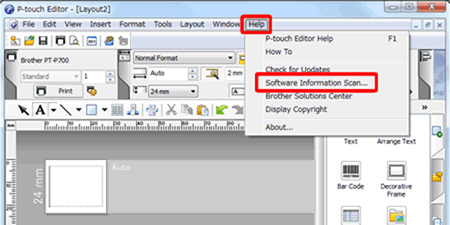
-
Wanneer het scherm 'P-touch software-informatie scannen' wordt weergegeven, klikt u op de knop [Informatie ophalen].
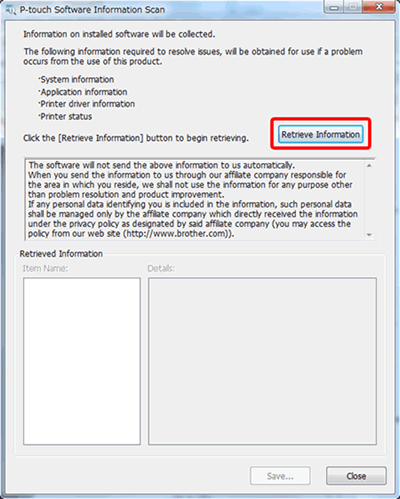
-
Klik op het plusteken naast [Printerstatus] onder [Itemnaam:] linksonder in het scherm 'P-touch software-informatie scannen'.
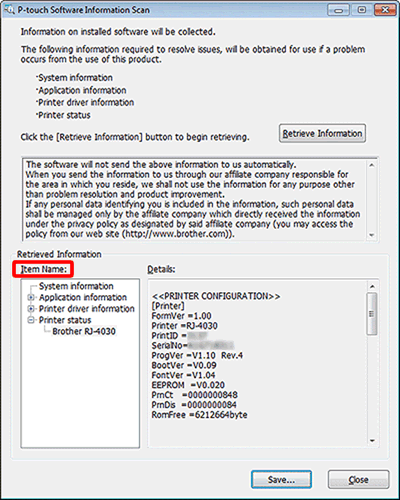
Als u meerdere printers gebruikt, wordt [Brother [modelnaam](1 kopie)] weergegeven. Selecteer uw huidige printer wanneer u meerdere printers ziet. -
De opgehaalde printergegevens worden weergegeven in [Details:] rechtsonder in het scherm 'P-touch software-informatie scannen'.
Kopieer de weergegeven tekst met de muis, plak de tekst in Kladblok en sla de tekst daarmee op als bestand.
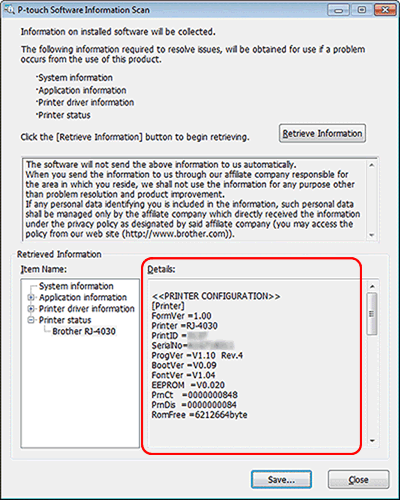
Verwante modellen
PT-D800W, PT-E550W, PT-H500, PT-P700, PT-P710BT, PT-P750W, PT-P900W/P900Wc, PT-P950NW, QL-1100/1100c, QL-1110NWB/1110NWBc, QL-600, QL-700, QL-710W, QL-720NW, QL-800, QL-810W/810Wc, QL-820NWB/820NWBc, RJ-2030, RJ-2050, RJ-2140, RJ-2150, RJ-3050, RJ-3150, RJ-3230B, RJ-3250WB, RJ-4030, RJ-4040, RJ-4230B, RJ-4250WB, TD-2020/2020A, TD-2120N, TD-2125N, TD-2125NWB, TD-2130N, TD-2135N, TD-2135NWB, TD-4210D, TD-4410D, TD-4420DN/4420DN(FC), TD-4520DN, TD-4550DNWB / 4550DNWB(FC)
Feedback
Geef hieronder uw feedback. Aan de hand daarvan kunnen wij onze ondersteuning verder verbeteren.
